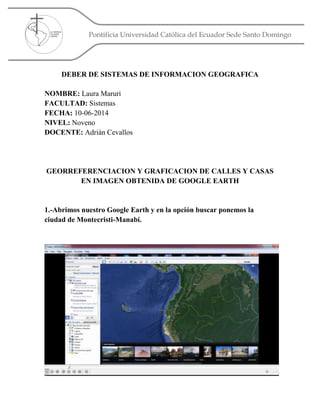
9 g sig lareana maruri5
- 1. Pontificia Universidad Católica del Ecuador Sede Santo Domingo DEBER DE SISTEMAS DE INFORMACION GEOGRAFICA NOMBRE: Laura Maruri FACULTAD: Sistemas FECHA: 10-06-2014 NIVEL: Noveno DOCENTE: Adrián Cevallos GEORREFERENCIACION Y GRAFICACION DE CALLES Y CASAS EN IMAGEN OBTENIDA DE GOOGLE EARTH 1.-Abrimos nuestro Google Earth y en la opción buscar ponemos la ciudad de Montecristi-Manabí.
- 2. 2.- Vamos a crear 4 puntos de control, para lo cual recomiendo revisen nuestro anterior video tutorial, damos clic derecho en cada uno de los puntos en opción, propiedades y vamos a ir copiando las coordenadas de cada uno de ellos.
- 4. 3.-Guardamos nuestra imagen en la carpeta con la que estamos trabajando
- 5. 4.- Posteriormente abrimos nuestro A rcmap.
- 6. 5.-Vamos a dar clic derecho en la pestaña de catálogo y abrimos conexiones a carpetas para seleccionar la carpeta en la que tenemos nuestra imagen y la arrastramos hasta las capas. 6.- En el recuadro que nos aparece damos clic en aceptar
- 7. 7.- Luego empezaremos con la georreferenciación con cada uno de los puntos de control, (recomendamos ver el video anterior) damos clic en personalizar posteriormente barra de herramienta y para finalizar escogemos georreferenciación.
- 8. 8.- Acercamos la imagen en cada uno de nuestros puntos y seleccionamos el icono de las cruces que se nos muestra en la barra de herramientas de georreferenciación, damos clic derecho y ubicamos las coordenadas que obtuvimos en el Google Earth, y hacemos esto con cada uno de nuestros puntos.
- 11. 9.- Y así luce nuestra imagen luego de haber sido georreferenciada. 10.-Procedemos a abrir nuestro ArcCatalog en la carpeta ArcGIS, damos clic derecho, nuevo y escogemos shapefile.
- 12. 11.- Le ponemos el nombre en este caso le pondríamos calles y hacemos el mismo procedimiento para crear el shapefile casas.
- 13. 12.- Abrimos nuestro arcmap, conexiones de carpetas y abrimos la carpeta con la que estamos trabajando, donde guardamos nuestros shapefile y los georreferenciamos a cada uno, luego arrastramos nuestros shapefiles a las capas.
- 15. 13.- Empezamos la edición y en la barra superior damos clic en edición
- 17. 14.- Empezamos a dibujar con líneas las calles de la imagen, se nos presenta un recuadro pequeño en donde escogemos la línea. 15.- Y así vamos a ir graficando cada una de las calles, como si estuviéramos calcando un mapa.
- 18. 16.- Damos clic derecho en el último punto al que lleguemos y damos clic en terminar bosquejo
- 19. 17.-Luego procederemos con el mismo proceso para graficar las casas.
